구글 서치 콘솔 초보자도 할수 있다.
네이버 서치 어드바이저를 다 설정하였다면 이번에는 구글 서치 콘솔을 설정하여야 한다.
네이버도 핫하지만 구글도 요즘 많이들 검색하기 때문에 구글에 내 티스토리를 등록하는 것도 중요하다.
남들이 안 쓰는 키워드 및 해시태그로 사람들이 들어올 때도 있고 내 티스토리가 상위에 떠서 사람들이 클릭해서 들어오는 경우도 있기에 구글도 꼭 검색등록을 하여야 한다.
먼저 구글 서치 콘솔을 검색해서 들어가 보자.
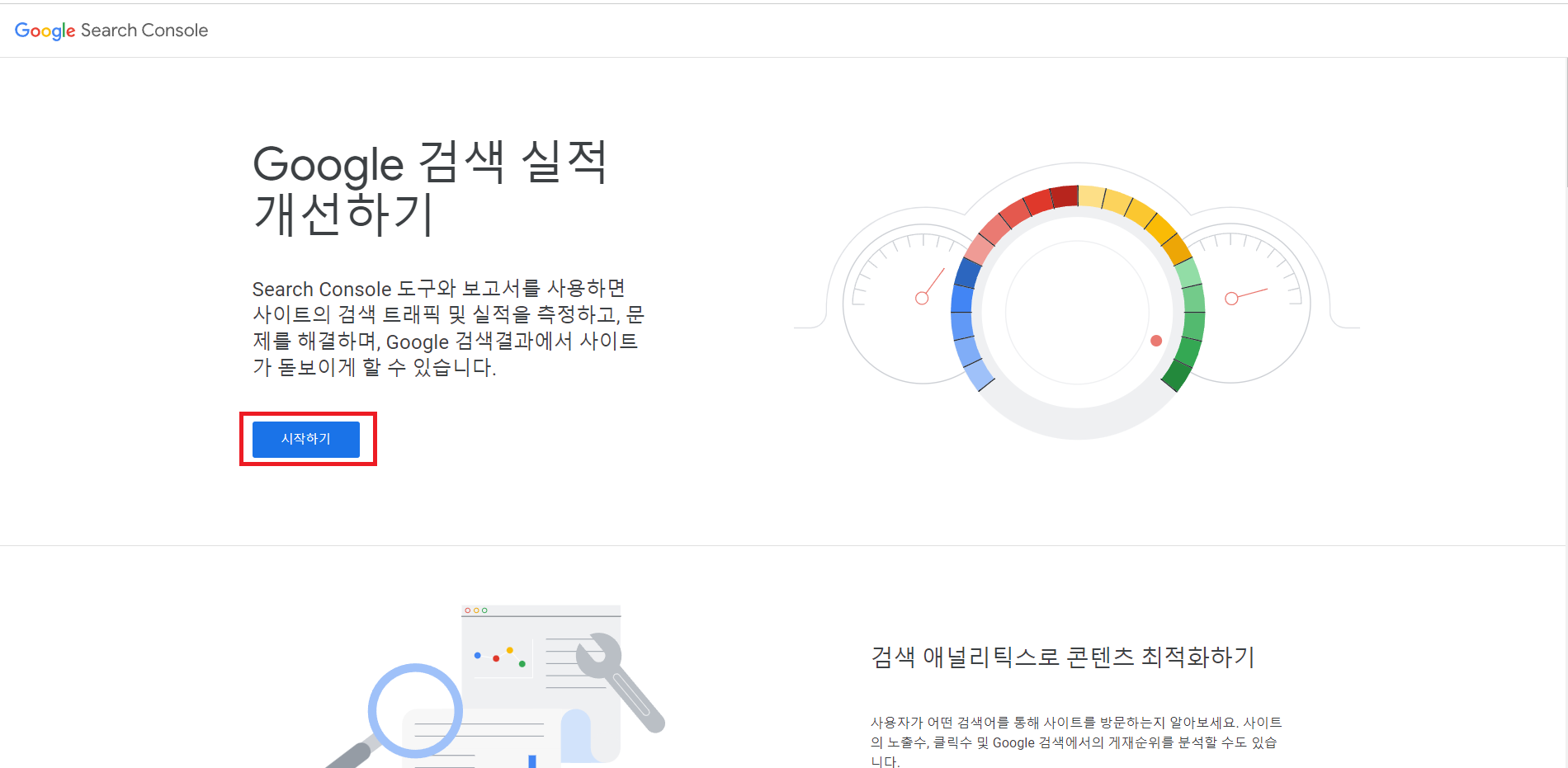
구글 서치 콘솔에 들어왔다면 시작하기를 누른다.
시작하기를 눌렀다면 지금 보이는 페이지가 뜰 것이다.
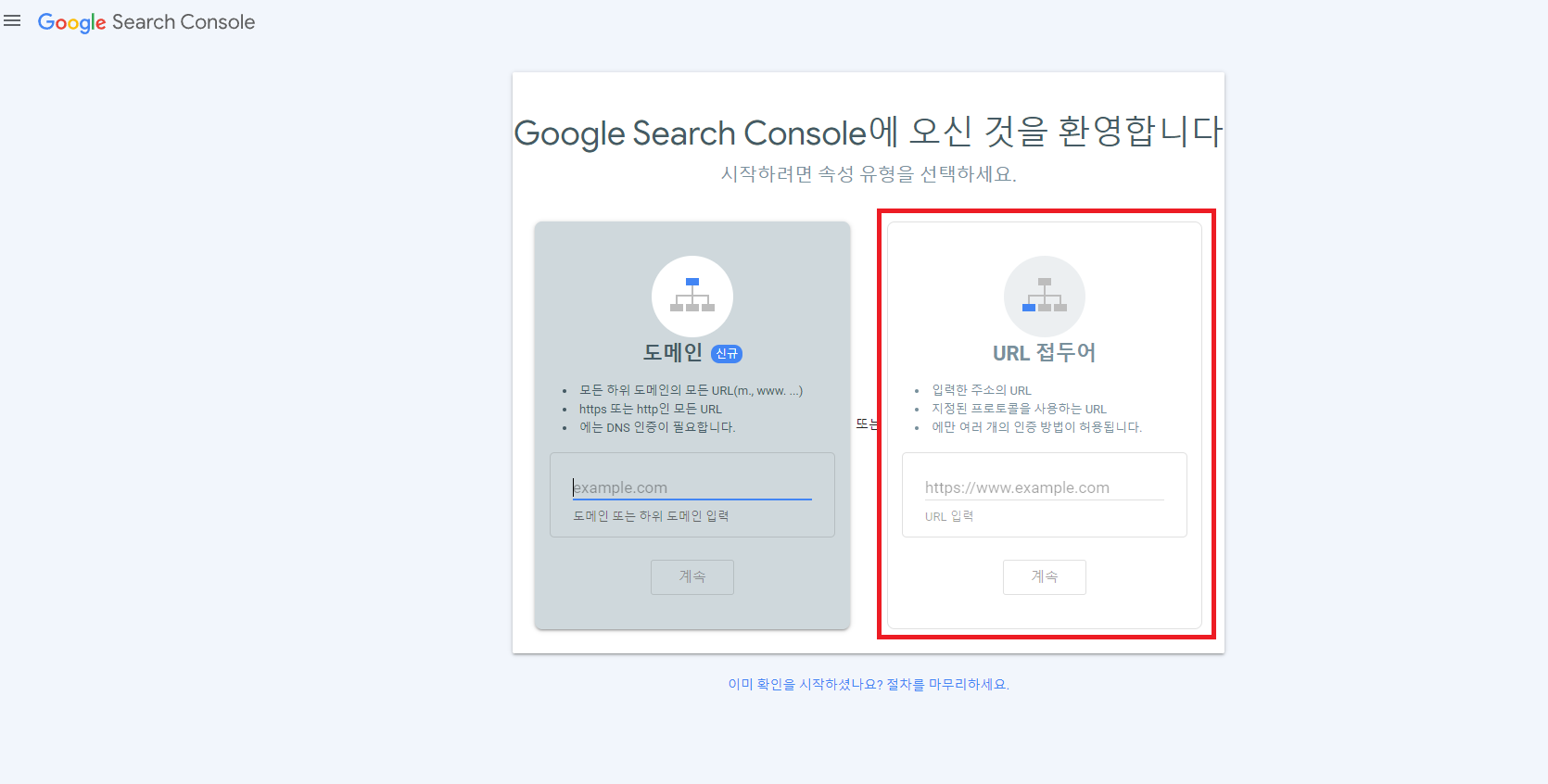
티스토리가 아니라 도메인으로 만들었다면 도메인으로 하면 될 것이지만 우리는 티스토리로 만들었기에 URL 접두어로 내 티스토리의 주소를 적는다.
그러면 소유권 확인이라고 뜨면서 무엇으로 소유권을 확인할 수 있는지 체크하는 곳이 나오는데 제일 쉬운 html 태그로 하겠다.
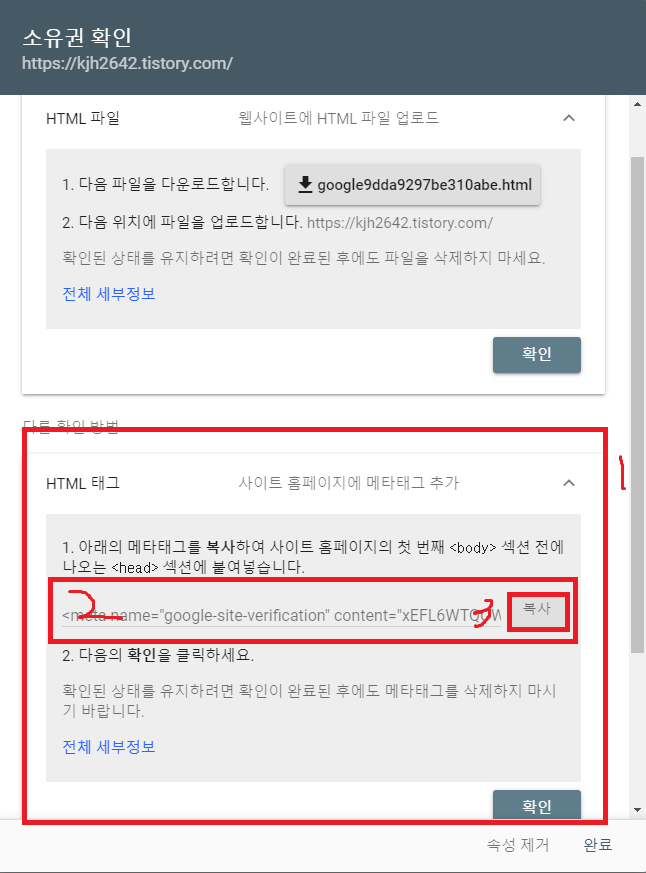
HTML 태그를 선택하고 해당 HTML를 복사해서 내 티스토리로 간다.
티스토리에서 스킨 편집으로 이동.
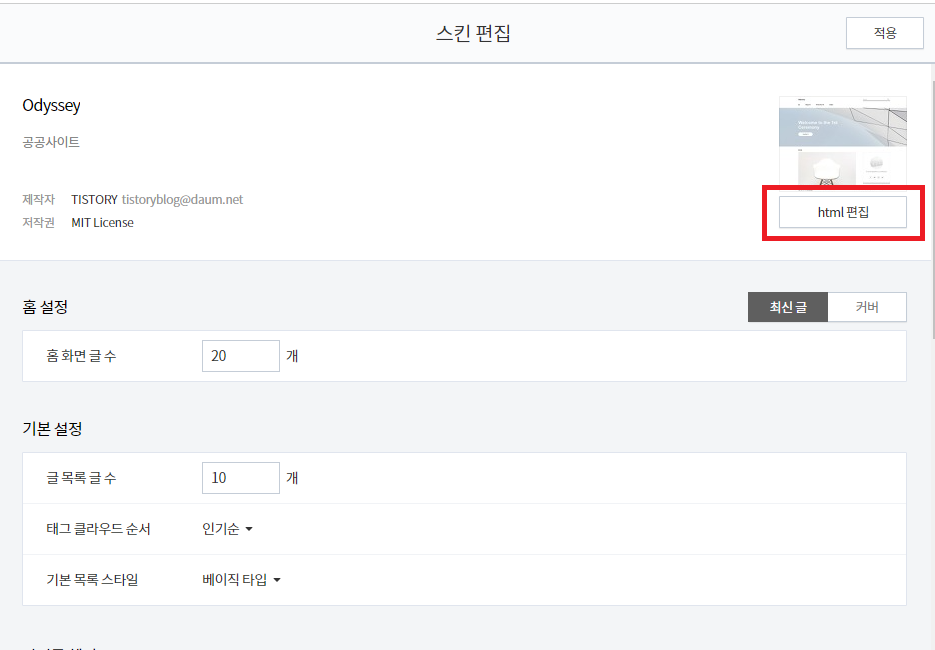
오른쪽에 있는 HTML편집을 누르면 된다.
그러면 눈이 어지러워 지는 HTML이 나오게 되는데...
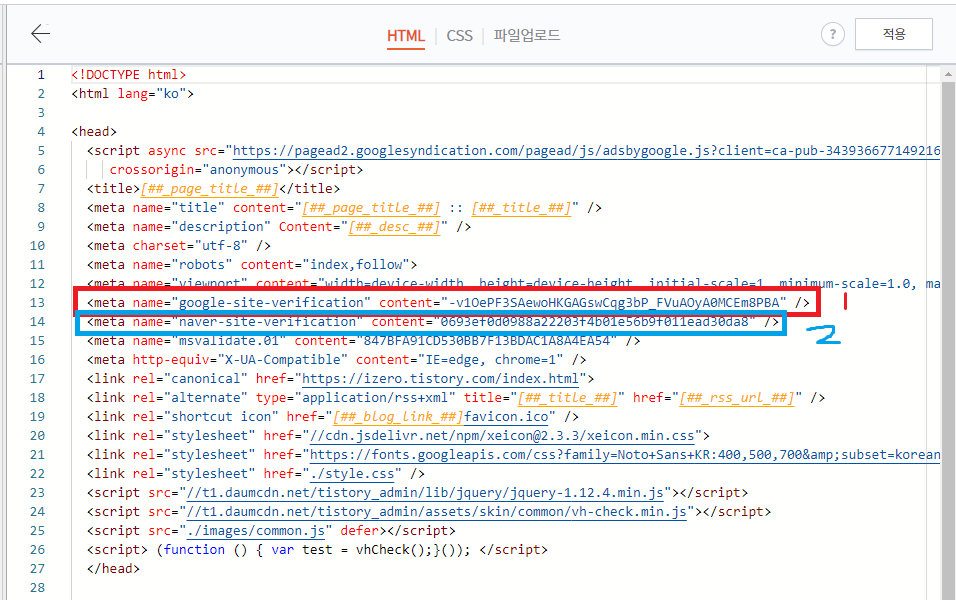
초보자가 보기에 어려운 HTML.
빨간색으로 1로 체크한 것은 복사한 구글이고, 파란색으로 2로 체크한 것은 앞서 네이버 서치 어드바이저에서 등록한 HTML이다.
이렇게 한곳에 묶어놓으면 찾기도 쉽도 알아보기도 쉽다는 것을 알아주었으면 한다.
이렇게 복사하고 소유권 확인이 되었으면 이제 본격적으로 구글 서치 콘솔이 나오게 된다.
등록이 되었다면 처음에 할일이 있다.
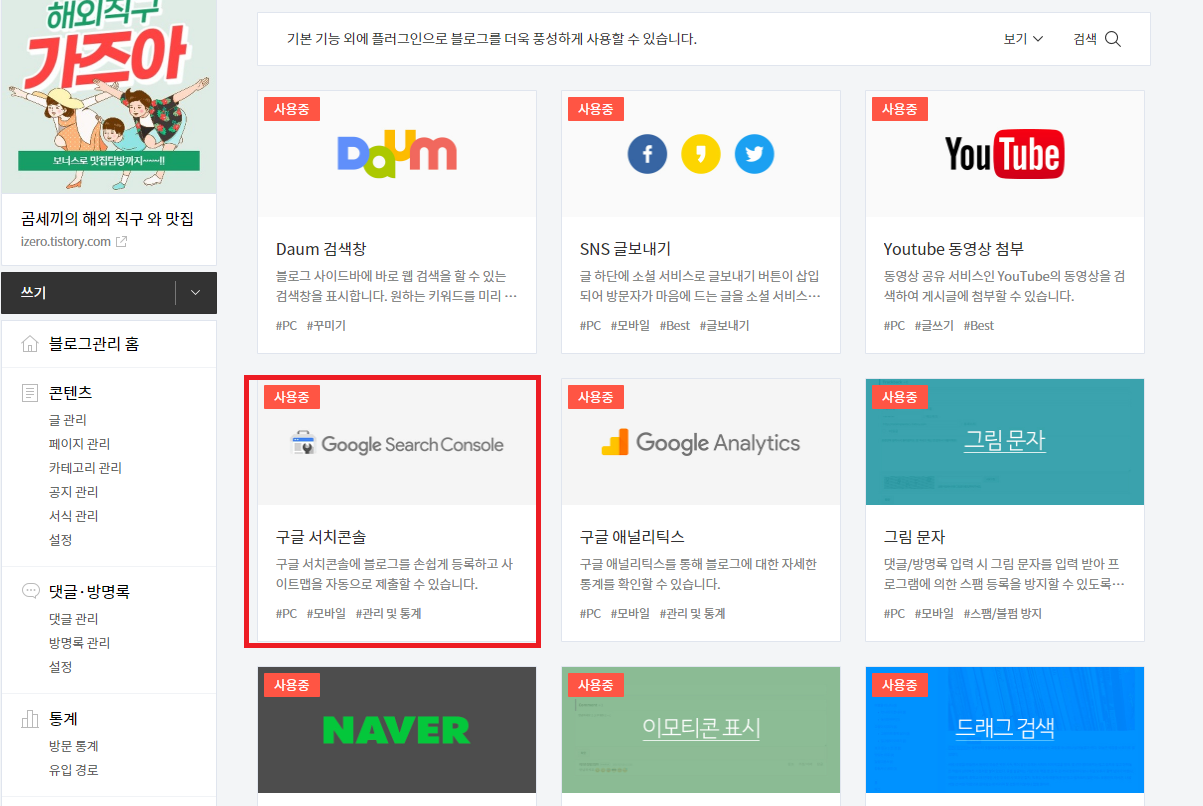
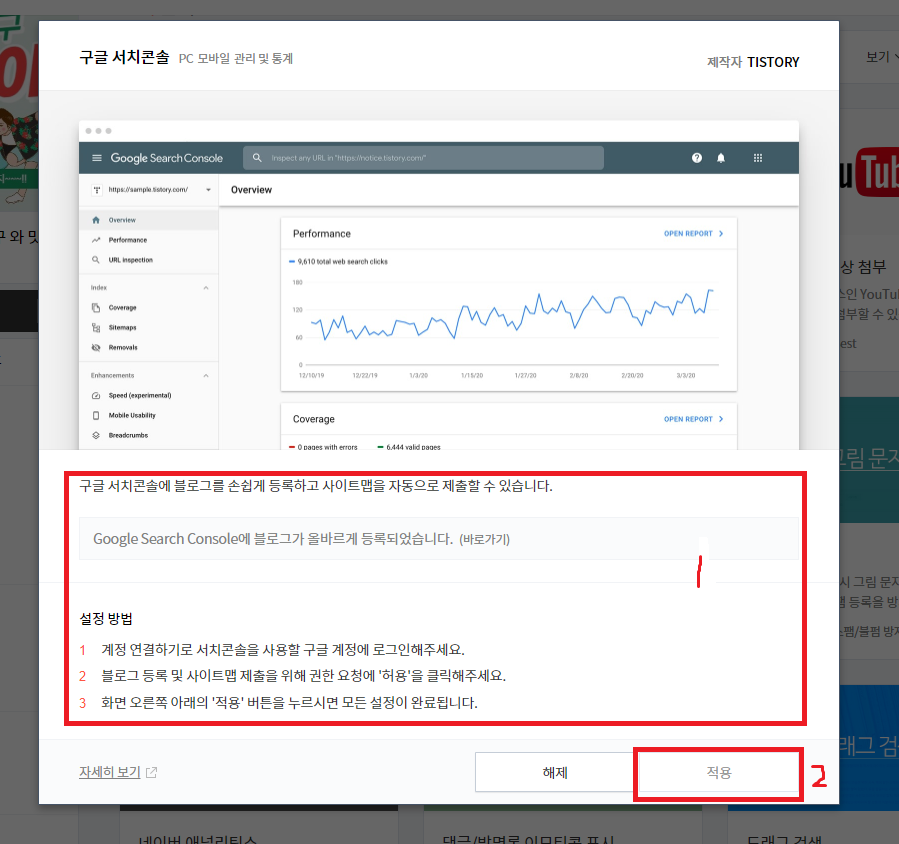
먼저. 내 티스토리 -> 플러그인으로 들어간다.
이왕이면 플러그인에서도 구글 서치 콘솔을 활성화를 시켜서 사용 중으로 만들어야 한다.
HTML 태그로 활성화를 시켰더라도 안전장치는 많으면 많을수록 좋다는 주의인지라 이왕이면 플러그인에 있는 것들은 다 활성화시켜서 사용을 하지 않더라도 해놓는 것을 추천한다.
위에 방법대로 설정하면 플러그인에서도 구글 서치 콘솔이 적용되었다는 것을 알 수가 있다.
이제 구글 서치 콘솔로 가보자.
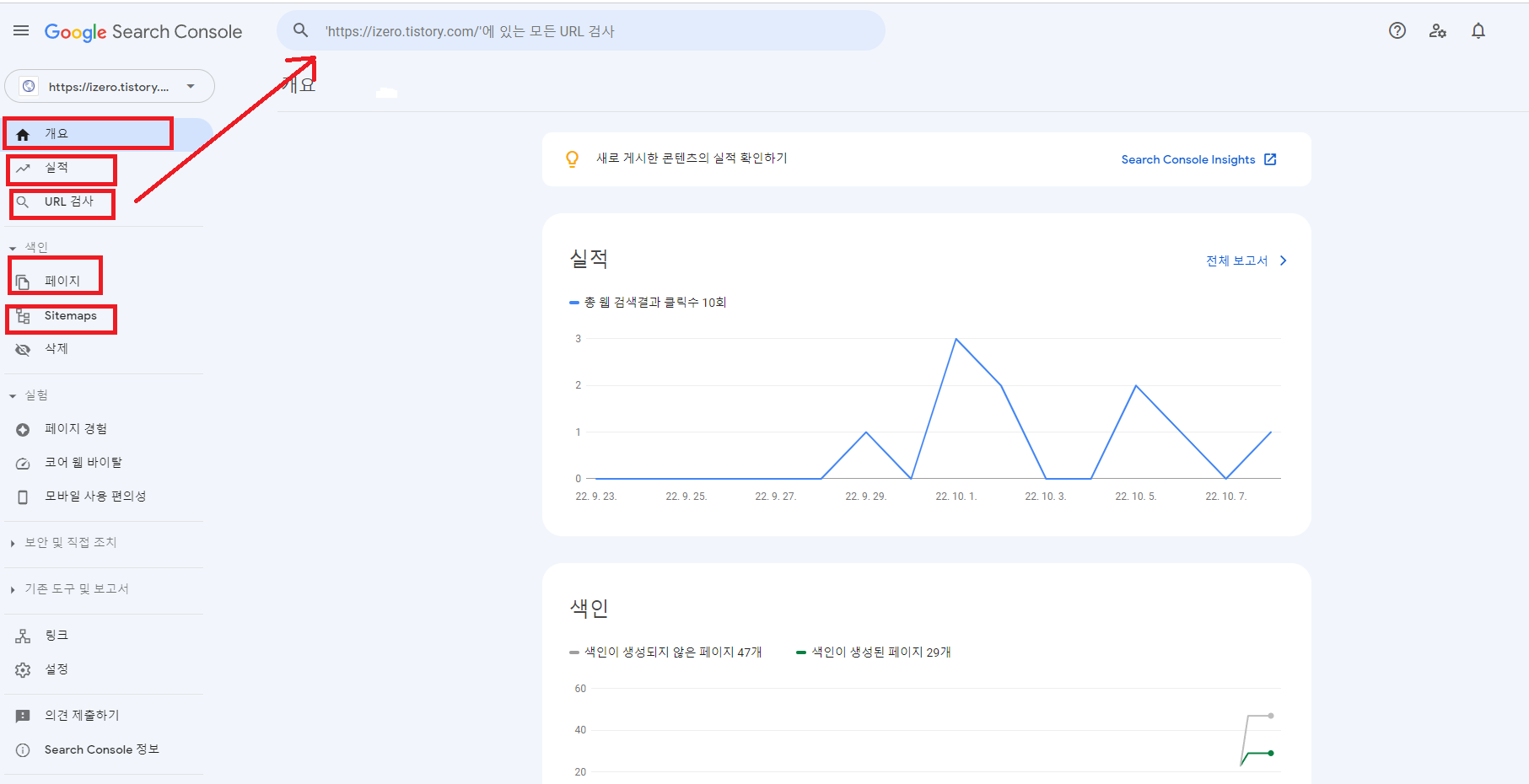
처음 구글 서치 콘솔에 들어가게 되면 허허벌판에다가 무엇을 해야 될지 모르는 경우가 많다.
나 역시도 그랬으니까...
개요/ 실적/ URL 검사/ 페이지/ Sitemaps까지 기본을 배워보자
개요
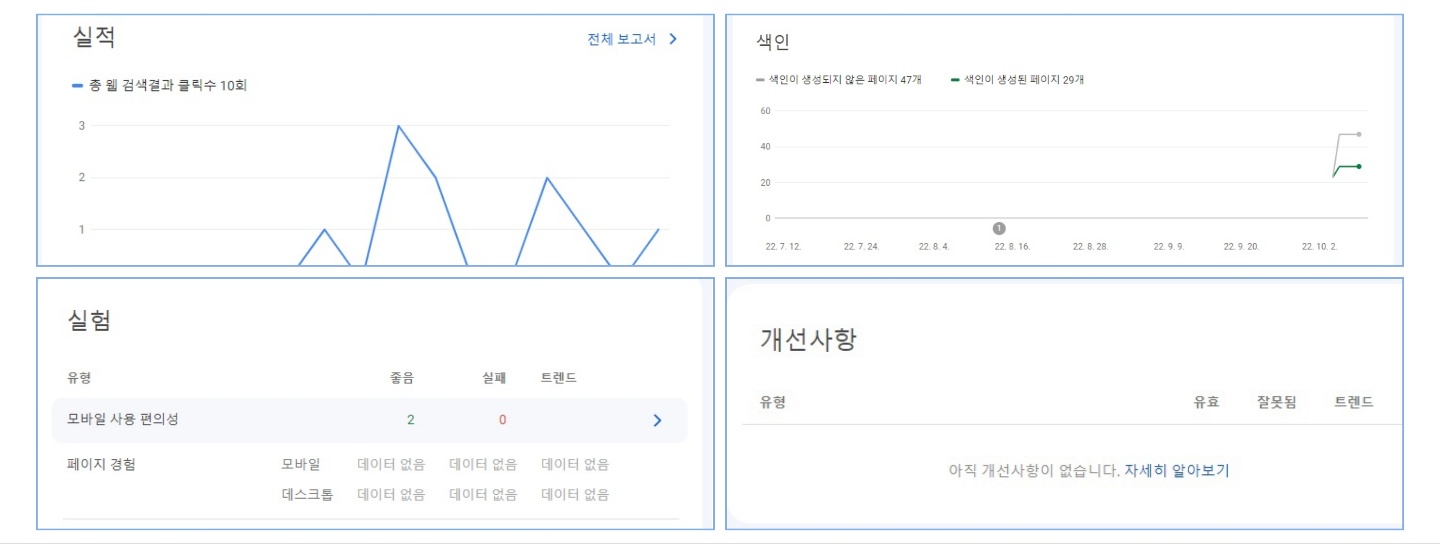
이렇게 나오는 것들인데 구글에 내 포스팅이 잘 올라가는지 보는 것이라고 보면 된다.
실적
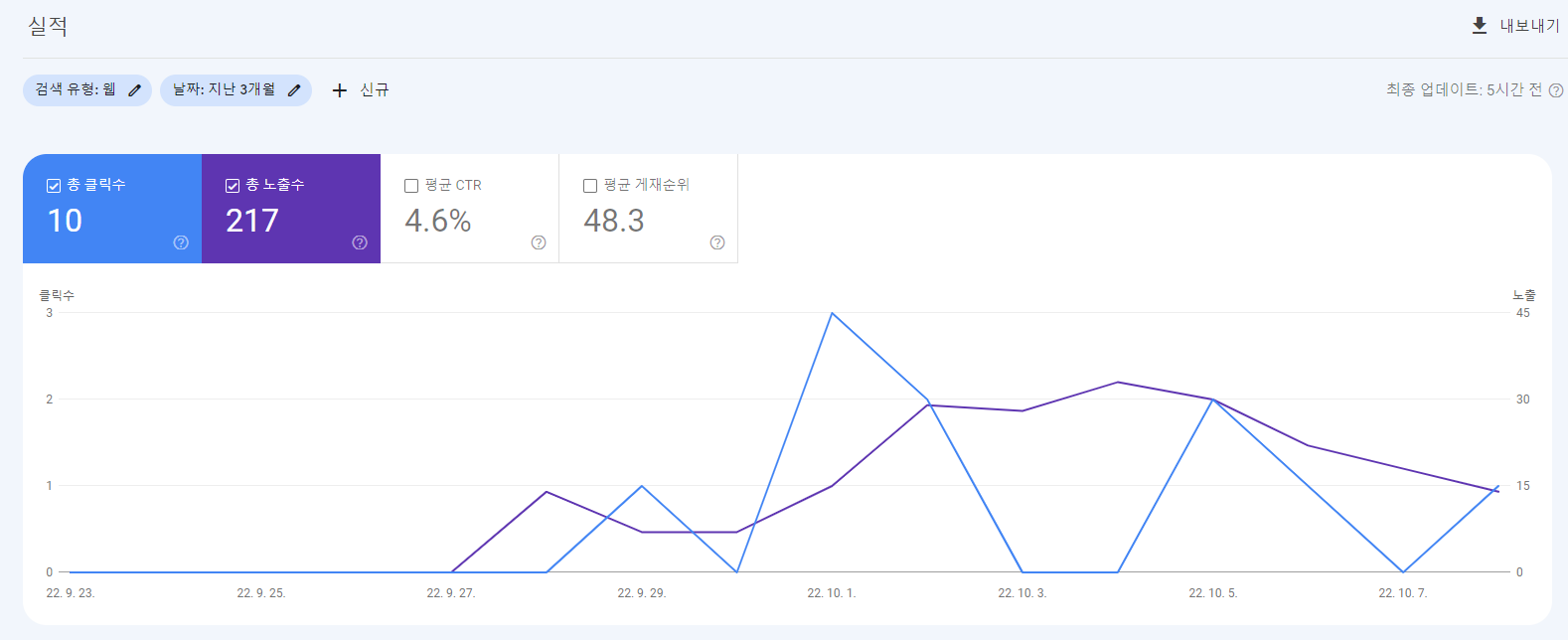
내 것 같은 경우 총 노출수는 217번에 클릭수는 10번으로 구글 서치 콘솔에서는 그래프부터 데이터까지 알려준다.
검색에 등록 되고 내 포스팅이 얼마나 노출되고 클릭되는지 알려주는 것이다.
처음은 노출이나 클릭수가 저조하므로 낙담하지 말고 꾸준히 포스팅을 하는 것이 중요하다.
URL 검사

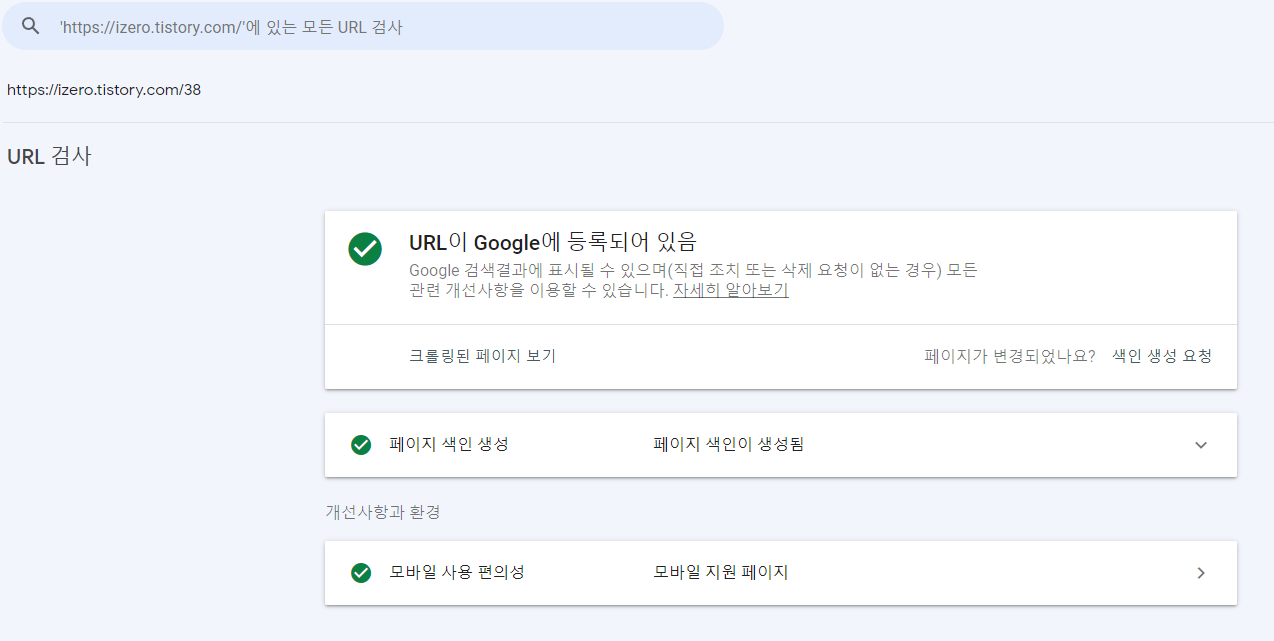
네이버 서치어드바이저에서 요청-> 웹페이지 수집과 같은 녀석이다.
자동으로 색인이 될 수도 있지만 중요한 점은 빠르게 검색에 올리는 것이 아닐까 싶다.
이렇게 수동으로 내가 포스팅을 하고 네이버 서치 어드바이저와 구글 서치 콘솔에 직접 색인 요청을 하게 되면 마냥 기다리는 것보다 빠르게 등록이 되는 것이다.
그러므로 포스팅을 하고 꼭 해주는 것이 좋다고 본다.
구글에다가 나 포스팅 했으니까 빠르게 가져가서 구글에 검색되게 해 줘~ 요청을 하는 것이기 때문이다.
페이지
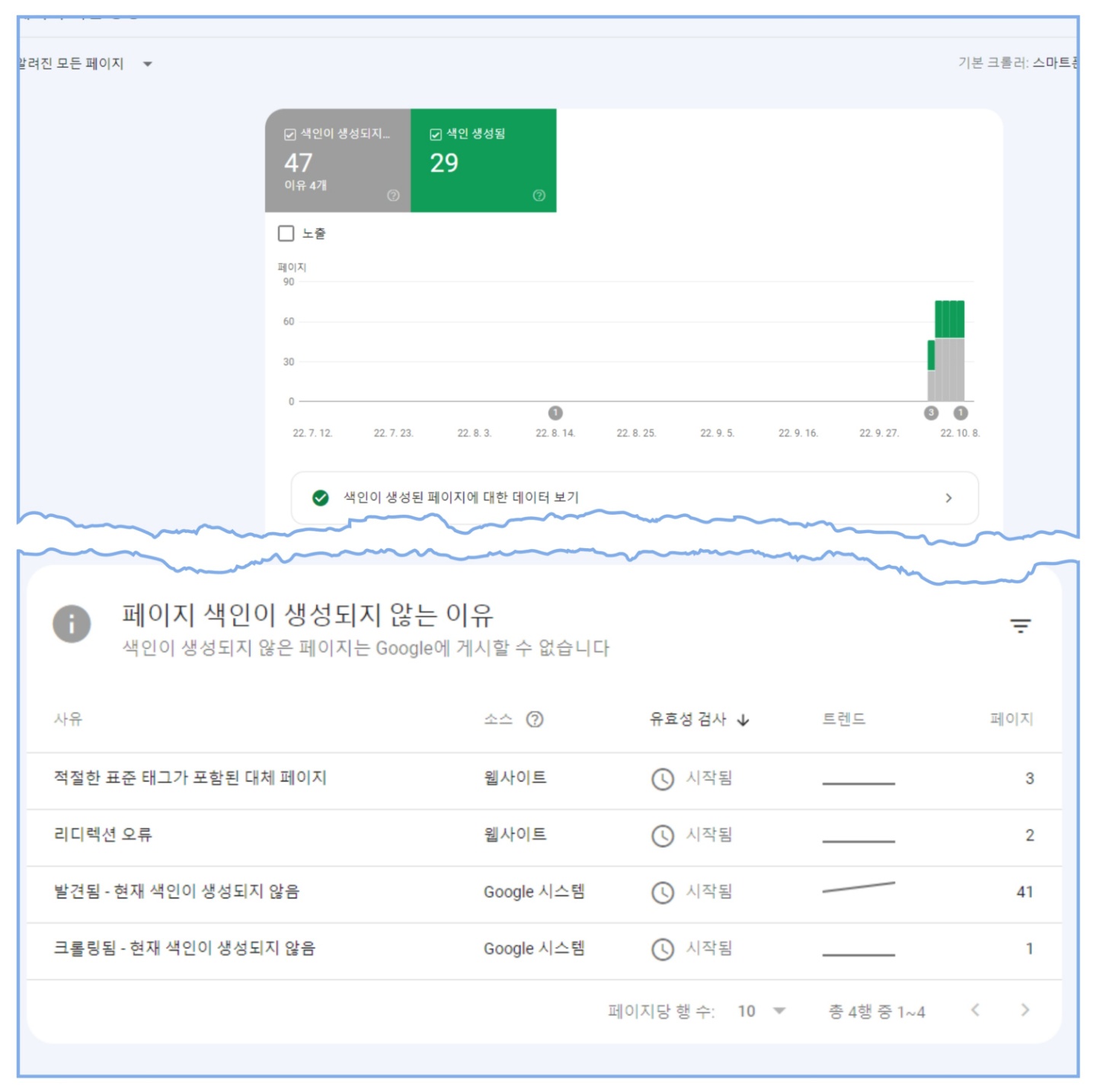
색인이 잘 되는 지 알려주는 녀석이다.
색인
색인 또는 목록이라는 의미이며, 데이터를 기록할 경우 그 데이터의 이름, 데이터 크기 등의 속성과 그 기록 장소 등을 표로 표시하는 것. 즉 참조용의 데이터를 색인표 또는 인덱스라 한다.
또한 페이지 색인이 생성되지 않는 이유도 알려주기 때문에 색인이 안 되는 것을 찾아서 고치기가 쉽다.
사이트맵
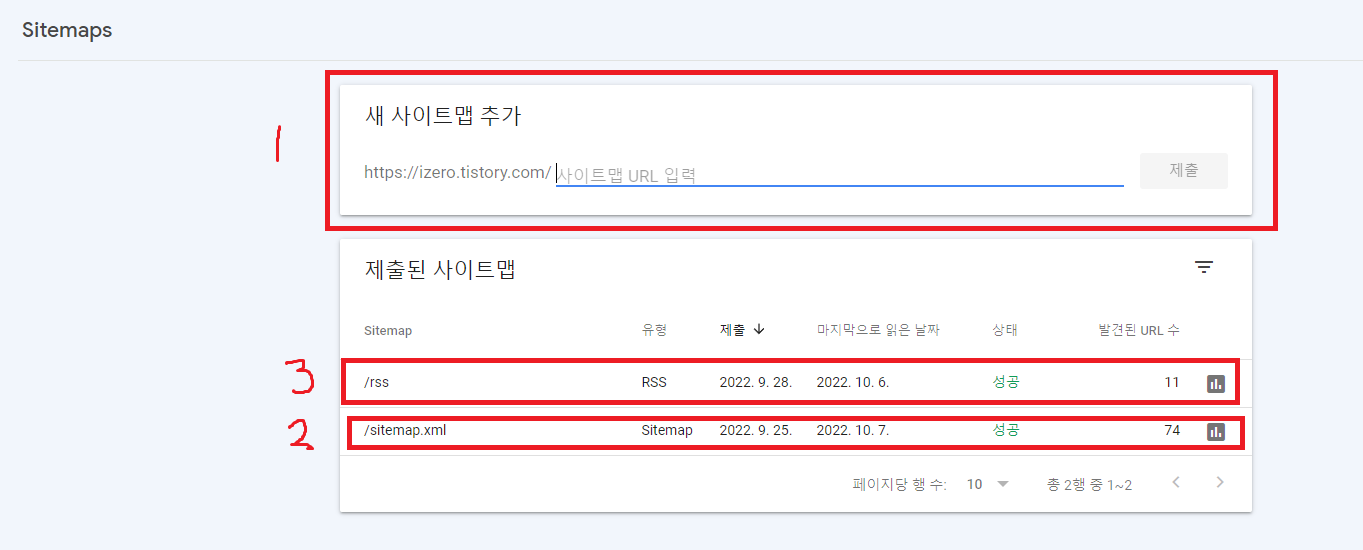
새 사이트맵 추가에 sitemap.xml와 rss를 입력해서 등록하면 된다.
RSS
[ rich site summary/really simple syndication/RDF site summary ]
사이트맵스(Sitemaps) 프로토콜은 웹마스터가 크롤링 통해 이용 가능한 웹사이트 상의 URL에 관해 검색 엔진에 정보를 제공할 수 있게 하는 프로토콜이다. 사이트맵은 사이트에 대한 URL을 나열해놓은 XML 파일이다. 웹마스터가 개별 URL의 추가 정보를 포함할 수 있게 한다: 마지막으로 업데이트될 때 얼마나 자주 변경되는지, 다른 사이트 URL과의 연관성이 얼마나 중요한지에 관한 정보. 이를 통해 검색 엔진은 사이트를 더 효율적으로 크롤링할 수 있고 사이트 내용의 나머지 부분으로부터 분리가 가능한 URL을 찾아낼 수 있다. 사이트 맵스 프로토콜은 URL 포함 프로토콜이며 URL 제외 프로토콜인 robots.txt를 보완한다.
티스토리를 함으로써 robots.txt는 고정되어 있기에 만질 필요는 없지만 등록해야 될 것은 꼭 등록해야 된다.
이렇게 초보자가 할수 있는 구글 서치 콘솔에 대해 배워보았다. 유용한 정보가 되길 바라며...
'티스토리 > 블로그의 시작' 카테고리의 다른 글
| [구글 SEO와 HTML] 잘못 만져서 나타나는 일 (24) | 2022.10.11 |
|---|---|
| [SNS로 티스토리에 오게 하자] 트위터, 페이스북, 카카오 스토리 (35) | 2022.10.11 |
| [네이버 서치어드바이저 초보자를 위한 설정하기(4)] 검증 및 중요 사항 (0) | 2022.10.08 |
| [네이버 서치어드바이저 초보자를 위한 설정하기(3)] 요청 (0) | 2022.10.03 |
| [네이버 서치어드바이저 초보자를 위한 설정하기(2)] 리포트 (0) | 2022.10.02 |




댓글